
เนื่องจากมีพวกเราหลายคนที่เลือก โปรแกรมป้องกันไวรัสทางเลือก ซึ่งไมโครซอฟต์เกือบอยากจะทำให้เราผ่านสายตาด้วย Windows Defender เรามีตัวเลือกชั่วคราวในการหยุดใช้งานเพื่อให้เราสามารถใช้บางส่วนฟรีที่จับกลุ่มเครือข่ายได้
Windows Defender อย่างไรก็ตาม ทำงานโดยอัตโนมัติ บนคอมพิวเตอร์ของคุณ แต่จะปิดใช้งานโดยอัตโนมัติเมื่อตรวจพบซอฟต์แวร์รักษาความปลอดภัยอื่น ๆ ที่ติดตั้งบนพีซีของคุณ สิ่งเดียวคือไม่สามารถปิดใช้งานได้อย่างถาวรอีกต่อไป เหตุผลนี้ก็คือคุณไม่ต้องการให้คุณใช้ Windows 10 โดยไม่มีการป้องกันเป็นศูนย์ซึ่งเป็นเหตุผลหนึ่ง
วิธีปิดการใช้งาน Windows Defender ใน Windows 10 Home
หากคุณมี หน้าต่าง 10 หน้าแรกคุณจะไม่สามารถเข้าถึงตัวแก้ไขนโยบายกลุ่มภายในที่มีอยู่ในเวอร์ชัน Pro และ Enterprise และทำให้คุณสามารถปิดใช้งานได้โดยไม่ต้องผ่านรีจิสทรีดังที่เราจะดำเนินการต่อไป
ฉันจำไว้ว่ามันเป็นเรื่องสำคัญที่ เป็นไปตามขั้นตอนทั้งหมดเนื่องจากข้อผิดพลาดใด ๆ ในตัวแก้ไขรีจิสทรีของ Windows อาจส่งผลร้ายแรงได้
- เราใช้คีย์ผสม Windows + R เพื่อเปิดคำสั่ง run
- เราพิมพ์ regedit แล้วคลิกตกลง
- เรากำลังมุ่งหน้าไปที่:
HKEY_LOCAL_MACHINE\SOFTWARE\Policies\Microsoft\Windows Defender
- หากคุณไม่เห็นรายการ DWORD DisableAntiSpyware ให้คลิกบนพื้นที่ว่างเลือก "ใหม่" และคลิกที่ "ค่า DWORD (32 บิต)«
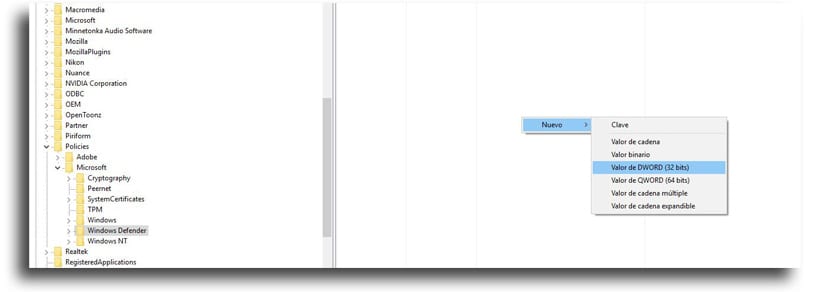
- เราตั้งชื่อคีย์ว่า DisableAntiSpyware
- พวกเราทำ ดับเบิลคลิกที่คีย์ใหม่ ป้อนและตั้งค่าจาก 0 ถึง 1
- เรารีบูต คอมพิวเตอร์เพื่อทำงานให้เสร็จสมบูรณ์
หากเราต้องการเปิดใช้งาน Windows Defender อีกครั้งคุณจะต้องทำตามขั้นตอนเดิม แต่เปลี่ยนไฟล์ ค่าจาก 1 ถึง 0. คุณต้องรีสตาร์ทคอมพิวเตอร์เพื่อทำการเปลี่ยนแปลงนั้นอีกครั้ง
โปรดจำไว้ว่าคุณสามารถปิดใช้งาน Windows Defender ชั่วคราวได้จาก การตั้งค่า> การอัปเดตและความปลอดภัย> Windows Defender และปิดใช้งานกล่องป้องกันแบบเรียลไทม์
มันไม่สะดวก ไม่มีโปรแกรมป้องกันไวรัสแต่ถ้าคุณต้องการปิดการใช้งาน Windows Defender แสดงว่าคุณต้องใช้เวลาอยู่แล้ว หากคุณต้องการปิดการแจ้งเตือนจากโปรแกรมนี้ มาที่นี้.